パソコンの[コントロールパネル]から[地域と言語]を選択します。
[キーボードと言語]タブで[キーボードの変更]をクリックします。
![]()
追加の言語をインストールする方法については、Microsoft社のホームページでご確認ください。
[インストールされているサービス]で[追加]ボタンをクリックします。
[入力言語の追加]ダイアログボックスで追加する言語を選択し、[OK]をクリックします。
[適用]をクリックし、[OK]で閉じます。
ここではWindows 7とWindows XPを例に説明します。
Windows 7をご使用の場合
パソコンの[コントロールパネル]から[地域と言語]を選択します。
[キーボードと言語]タブで[キーボードの変更]をクリックします。
![]()
追加の言語をインストールする方法については、Microsoft社のホームページでご確認ください。
[インストールされているサービス]で[追加]ボタンをクリックします。
[入力言語の追加]ダイアログボックスで追加する言語を選択し、[OK]をクリックします。
[適用]をクリックし、[OK]で閉じます。
Windows XPをご使用の場合
パソコンの[コントロールパネル]を開き、[地域と言語のオプション]をダブルクリックします。
[言語]タブの[テキストサービスと入力言語]にある「詳細」ボタンをクリックします。
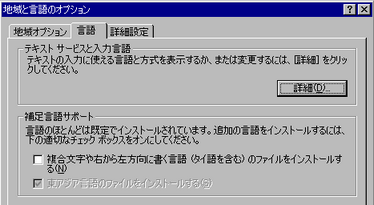
[テキストサービスと入力言語]ダイアログボックスが開きます。[設定]タブにある[インストールされているサービス]で[追加]ボタンをクリックします。
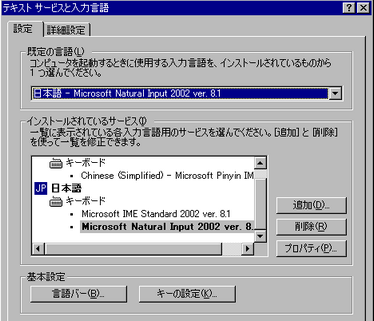
[入力言語の追加]ダイアログボックスの[入力言語]で「中国語(中国)」を選択します。
ここでは、 [キーボード レイアウト/入力システム]に「Chinese(Simplified)-Microsoft Pinyin IME
3.0」を設定例として選択します。 [OK]で閉じます。

[テキストサービスと入力言語]ダイアログボックスに戻ります。[インストールされているサービス]に「中国語(中国)」が追加されていることを確認したら[適用]をクリックし、[OK]で閉じます。
[地域と言語のオプション]ダイアログボックスに戻りますので[OK]で閉じます。